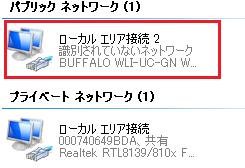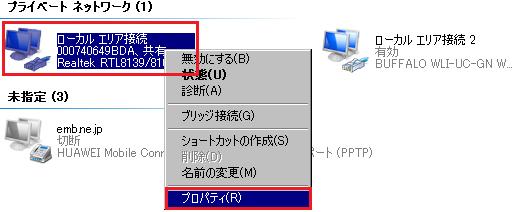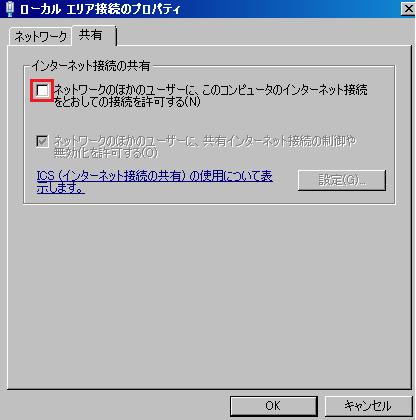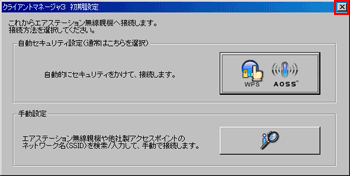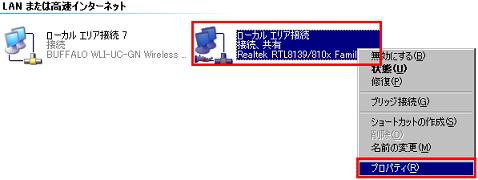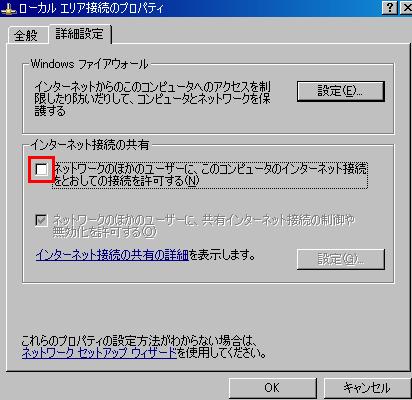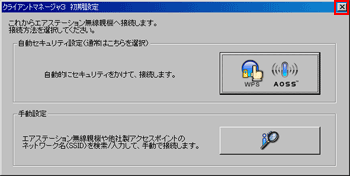"インターネット接続共有エラー"や"アプリケーションセットアップエラーです"と表示されインストールできません
Q
「インターネット接続共有エラー」や「アプリケーションセットアップエラーです」と表示されインストールできません
A
商品のインストール中に、「インターネット接続共有エラー」と表示され、OKをクリックすると「アプリケーションセットアップエラーです」と表示される場合は、以下の対処方法をご参照ください。
ご利用のOSによって手順が異なります。
下記手順にてドライバーの再インストールを行います。
1. インターネットに接続できることを確認します。
インターネットに接続できない場合は、ご利用のプロバイダーにお問い合せください。
2. 商品をパソコンにとりつけます。
3. [スタート]-[コンピュータ]右クリックし、[管理]をクリックします。
[デバイスマネージャー]をクリックします。
4. ネットワークアダプタ内に"BUFFALO WLI-*** Wirelss LAN Access Point"が表示されていることを確認します。確認後、画面を閉じます。
表示されていない場合は、パソコンに商品がとりつけられているか確認します。
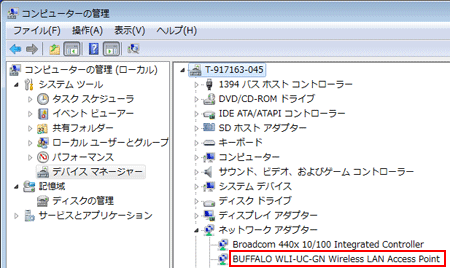
5. [スタート]-[コントロールパネル]-[ネットワークと共有センター]-[アダプターの設定変更]を選択します。
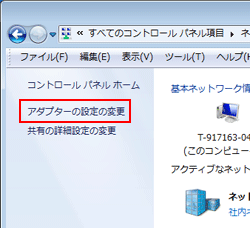
6. "ローカルエリア接続"の他に、"ローカルエリア接続*"(*は数字)が表示されていることを確認します。
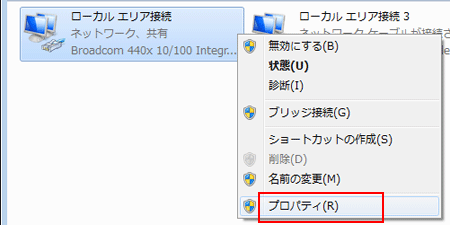
7. "ローカルエリア接続"を右クリックして"プロパティ"を選択します。
注意
上記の手順で確認した"ローカルエリア接続*"(*は数字)ではなく、"ローカルエリア接続"のプロパティ画面を表示させます。
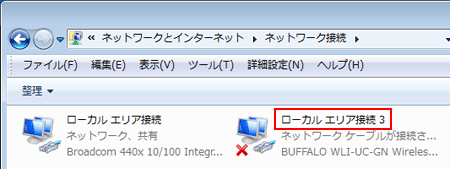
8. "共有"タブをクリックし、"インターネット接続の共有"欄の"ネットワークのほかのユーザーに、このコンピュータのインターネット接続をとおしての接続を許可する」のチェックをはずし、[OK]をクリックします。
チェックがついていない場合は、一旦チェックを入れ、[OK]をクリックします。再度、同じ手順で画面を表示させてチェックをはずし、[OK]をクリックします。
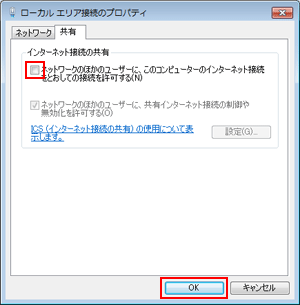
9. 商品添付のセットアップCDをパソコンに挿入します。
10. 画面が起動したら、[オプション]をクリックします。
11. [CDを参照]をクリックします。
12. [driver]-[MDRIVER]をクリックします。
13. [DEVREMOVE.exe]をダブルクリックします。
ユーザーアカウント制御のウィンドウが表示された場合は、[はい]をクリックします。

14. "はい"をクリックし、ドライバーの削除を進めます。
15. ドライバーの削除が完了したら、[OK]ボタンをクリックします。
16. "はい"を2回クリックし、2つ上の階層に移動します。
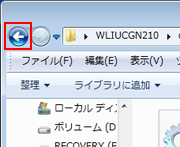
17. [Tool]-[SoftAP]-[SoftAP]をクリックします。
18. [DEVREMOVE.exe]をダブルクリックします。
ユーザーアカウント制御のウィンドウが表示された場合は、[はい]をクリックします。

19. "はい"をクリックし、ドライバーの削除を進めます。
20. ドライバーの削除が完了したら、[OK]ボタンをクリックします。
21. [スタート]-[(すべての)プログラム]-[BUFFALO]-[ソフトウェアルータ]-[ソフトウェアルータアンインストール]を選択し、商品を削除します。
"すべてのプログラム"の中に[ソフトウェアルータアンインストール]がない場合はそのまま次の手順へ進みます。
22. Windowsを終了させます。(パソコンの電源を切ります)
23. パソコンから商品をとりはずします。
24. パソコンを起動します。
25. パソコン起動後、商品添付の取扱説明書にしたがってインストールをします。
インストールの途中で下記画面が表示された場合は、画面を閉じてインストールを続行します。
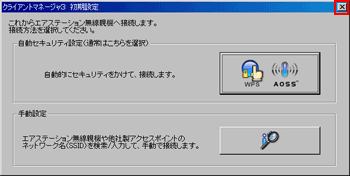
以上で設定は完了です。
この手順をおこなっても正常にインストールできない場合、"QoSパケットスケジューラ"をアンインストールして改善する場合があります。
このご質問の対象となる商品・OS・接続機器を表示
商品
OS・接続機器
チャット・LINEでのサポートについて
下記商品はチャット・LINEでのサポート対象外のため、電話またはメールにてお問合せいただきますようお願いいたします。
法人様向けネットワーク商品
ネットワーク対応ハードディスク(TeraStation)
<注意事項>
以下のいずれかに該当する場合、お客様の同意なくチャット・LINEでのサポートを終了させていただく場合がございます。ご了承ください。
同一のお客様から同一内容のお問合せ等の入力が複数あった場合
本サービスに関係のない画像・動画・スタンプ等が送信された場合
一定時間以上お客様からの返信がされない場合
営業時間
<オペレーター受付時間>
月~土・祝 9:30~21:00
日 9:30~17:30
※AIによる自動応答は24時間ご利用いただけます。
メールで相談について
個人向けWi-Fi/有線LAN製品、ストレージ製品のお客様にはメールで問い合わせいただく前にAIが問題解決のお手伝いを行います。
いずれかを選択して進んでください。
 Wi-Fi(無線LAN)
Wi-Fi(無線LAN) 有線LAN
有線LAN HDD(ハードディスク)・NAS
HDD(ハードディスク)・NAS SSD
SSD ブルーレイ/DVD/CDドライブ
ブルーレイ/DVD/CDドライブ メモリー
メモリー USBメモリー
USBメモリー メモリーカード・カードリーダー/ライター
メモリーカード・カードリーダー/ライター 映像/音響機器
映像/音響機器 ケーブル
ケーブル マウス・キーボード・入力機器
マウス・キーボード・入力機器 Webカメラ・ヘッドセット
Webカメラ・ヘッドセット スマートフォンアクセサリー
スマートフォンアクセサリー タブレットアクセサリー
タブレットアクセサリー 電源関連用品
電源関連用品 アクセサリー・収納
アクセサリー・収納 テレビアクセサリー
テレビアクセサリー その他周辺機器
その他周辺機器 法人向けWi-Fi(無線LAN)
法人向けWi-Fi(無線LAN) 法人向け有線LAN
法人向け有線LAN LTEルーター
LTEルーター 法人向けNAS・HDD
法人向けNAS・HDD SSD
SSD ブルーレイ/DVD/CDドライブ
ブルーレイ/DVD/CDドライブ 法人向けメモリー・組込み/OEM
法人向けメモリー・組込み/OEM 法人向けUSBメモリー
法人向けUSBメモリー メモリーカード・カードリーダー/ライター
メモリーカード・カードリーダー/ライター 映像/音響機器
映像/音響機器 法人向け液晶ディスプレイ
法人向け液晶ディスプレイ 法人向けケーブル
法人向けケーブル 法人向けマウス・キーボード・入力機器
法人向けマウス・キーボード・入力機器 法人向けヘッドセット
法人向けヘッドセット 法人向けスマートフォンアクセサリー
法人向けスマートフォンアクセサリー 法人向けタブレットアクセサリー
法人向けタブレットアクセサリー 法人向け電源関連用品
法人向け電源関連用品 法人向けアクセサリー・収納
法人向けアクセサリー・収納 テレビアクセサリー
テレビアクセサリー オフィスサプライ
オフィスサプライ その他周辺機器
その他周辺機器 データ消去
データ消去